Comment supprimer le nom de l’auteur des articles WordPress (2 façons faciles)
Voulez-vous supprimer le nom de l’auteur de vos articles de blog WordPress ? Normalement, les articles de blog sont censés afficher le nom de l’auteur avec d’autres méta-données comme la date et la catégorie.
Cependant, certains propriétaires de blog ne veulent pas afficher le nom de l’auteur à côté de leurs articles de blog.
Par défaut, WordPress n’a pas d’option pour supprimer le nom de l’auteur, et vous devez sélectionner un auteur pour publier un article.
Dans cet article, nous vous montrerons deux façons de supprimer facilement le nom de l’auteur de vos articles WordPress. Nous discuterons également des avantages et des inconvénients de chaque approche.
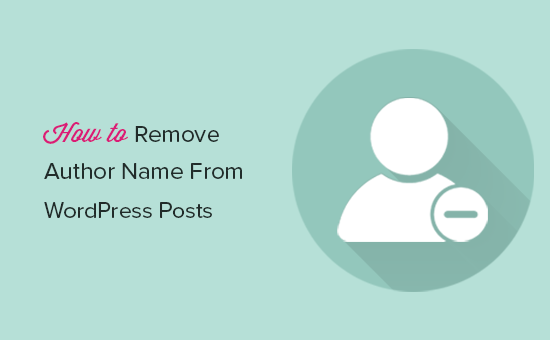
Pourquoi voudriez-vous supprimer le nom de l’auteur ?
Le nom de l’auteur est un type important de métadonnées ajoutées par défaut à vos articles WordPress. Il permet à vos lecteurs de connaître les auteurs qui créent du contenu sur votre blog.
Cependant, il y a des moments où vous pouvez vouloir cacher le nom de l’auteur.
Par exemple : si plusieurs membres du personnel de votre équipe collaborent à chaque article de blog, alors il peut sembler injuste de créditer un seul membre du personnel pour le travail.
Dans un autre scénario, vous pouvez avoir plusieurs contributeurs/rédacteurs indépendants qui écrivent occasionnellement des articles, mais vous voulez garder un style et une voix cohérents pour votre blog.
Avec cela dit, examinons les solutions pour supprimer facilement le nom de l’auteur des articles WordPress tout en permettant à plusieurs auteurs de travailler en arrière-plan.
Méthode 1 : supprimer manuellement le nom de l’auteur des articles WordPress
Votre thème WordPress décide quand et comment afficher le nom de l’auteur dans vos articles de blog. Les thèmes utilisent plusieurs approches pour le faire, ce qui rend plus difficile pour un plugin de fournir une solution générique pour supprimer les noms d’auteurs.
Vous devrez modifier un peu de code pour empêcher votre thème d’afficher le nom de l’auteur. Si vous n’êtes pas à l’aise pour modifier le code, essayez plutôt la deuxième méthode.
La première méthode nécessite de modifier les fichiers du thème WordPress. Si vous n’avez jamais fait cela auparavant, alors jetez un coup d’œil à notre guide sur la façon de copier et coller le code dans WordPress.
Note : Assurez-vous de créer une sauvegarde de votre thème ou thème enfant avant de faire des changements. Si quelque chose ne va pas, alors cela vous aidera à revenir facilement sur les changements.
Les thèmes WordPress utilisent différentes variations de code pour afficher le nom de l’auteur. Vous devrez localiser le code responsable de l’affichage du nom de l’auteur dans les fichiers de votre thème et le supprimer.
Les emplacements les plus courants pour trouver ce code sont les fichiers single.php, content.php, archive.php et index.php.
Dans de nombreux cas, vous ne serez pas en mesure de trouver le code qui sort le nom de l’auteur. Au lieu de cela, vous trouverez une balise de modèle définie dans le fichier functions.php ou le fichier template-tags.php.
Par exemple, le thème Twenty Nineteen par défaut utilise la fonction twentynineteen_posted_by pour afficher le nom de l’auteur. Cette fonction est définie dans le fichier template-tags.php et utilise le code suivant :
function twentynineteen_posted_by() {printf(/* translators: 1: SVG icon. 2: post author, only visible to screen readers. 3: author link. */'<span class="byline">%1$s<span class="screen-reader-text">%2$s</span><span class="author vcard"><a class="url fn n" href="%3$s">%4$s</a></span></span>',twentynineteen_get_icon_svg( 'person', 16 ),__( 'Posted by', 'twentynineteen' ),esc_url( get_author_posts_url( get_the_author_meta( 'ID' ) ) ),esc_html( get_the_author() ));}endif;
Une fois que vous avez localisé le code qui sort le nom de l’auteur, vous devez le supprimer.
Par exemple, vous devez supprimer le code de la deuxième ligne à la neuvième ligne dans le code ci-dessus. Après cela, le code restant sera comme ci-dessous.
function twentynineteen_posted_by() {}endif;
N’oubliez pas d’enregistrer vos modifications après avoir supprimé le code du nom de l’auteur. Ensuite, téléchargez les fichiers de nouveau sur votre site Web.
Vous pouvez maintenant visiter votre site Web pour voir vos changements en action :
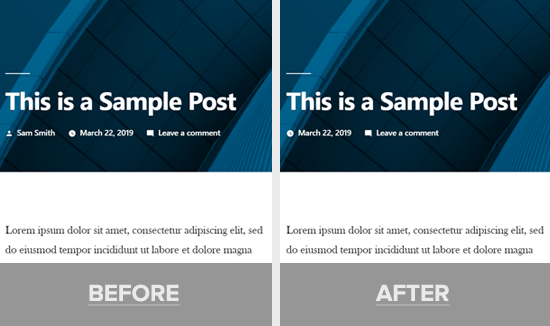
Cette méthode masque le nom de l’auteur sur tous vos articles ; cependant, les pages d’archives d’auteur resteront intactes. Une page d’archive d’auteur est l’endroit où WordPress crée une liste de tous les articles écrits par un utilisateur spécifique.
Vous pouvez trouver la page d’archive des auteurs sur une URL comme celle-ci :
https://example.com/author/samsmith/
Cette URL est découvrable par les moteurs de recherche, ce qui signifie que vous pouvez encore obtenir du trafic vers ces pages.
Vous pouvez désactiver les archives d’auteur facilement en utilisant le plugin All in One SEO. Une fois que vous avez installé et activé le plugin, allez dans All in One SEO » Apparition de la recherche dans votre tableau de bord, puis cliquez sur l’onglet ‘Archives’.
Maintenant, vous pouvez voir les paramètres des archives d’auteur. Vous pouvez basculer l’interrupteur Author Archives et désactiver les archives d’auteurs sur votre site.
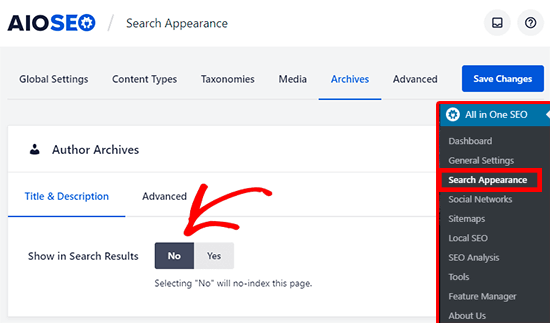
Ce faisant, vous désactiverez les archives d’auteur et cacherez le fichier author-sitemap.xml créé par le plugin AIOSEO.
Méthode 2 : créer un nom d’auteur générique pour publier des articles WordPress
Cette méthode ne supprime pas le nom d’auteur, mais elle peut être utilisée comme solution de contournement.
Vous allez créer un nom d’auteur générique et l’utiliser pour tous vos articles passés et futurs. Vous devrez changer le nom de l’auteur avant de publier chaque article.
Note : Cette méthode est irréversible. Si vous faites cela et que vous voulez revenir en arrière, alors vous devrez éditer chaque article et l’attribuer à l’auteur original manuellement.
Cela étant dit, commençons.
Premièrement, ajoutez un nouvel auteur à votre site WordPress et donnez-lui un nom d’utilisateur générique tel que editorialteam.
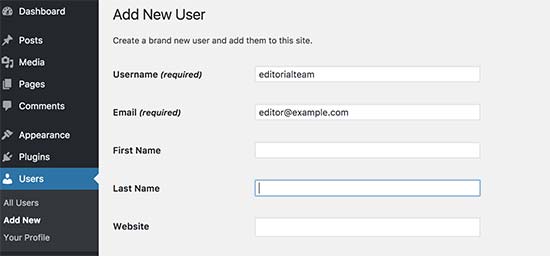
Puis, vous devez visiter la page Utilisateurs » Tous les utilisateurs et cliquer sur le lien » Modifier » sous le nom d’utilisateur que vous venez d’ajouter.
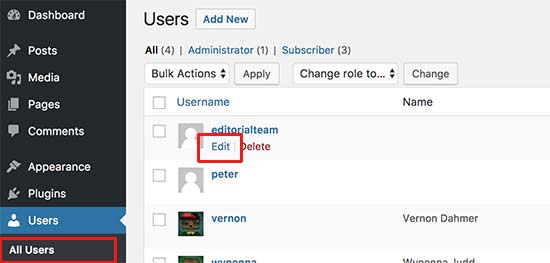
Sur l’écran du profil de l’utilisateur, faites défiler jusqu’à l’option ‘Pseudo’ et entrez le nom que vous voulez afficher (par exemple, équipe de rédaction).
Après cela, cliquez sur le menu déroulant à côté de l’option ‘Afficher le nom publiquement comme’ et sélectionnez le pseudo que vous venez d’entrer.
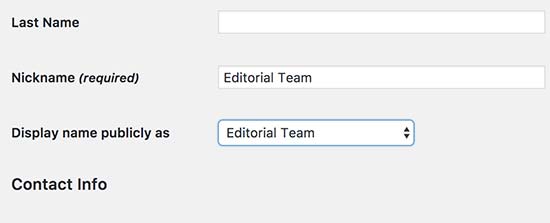
Vous pouvez également ajouter une bio générique et même créer un gravatar pour ce compte d’utilisateur.
Maintenant, allez sur la page Posts » All Posts et cliquez sur le menu des options de l’écran en haut. Entrez 999 pour le nombre d’éléments à afficher.
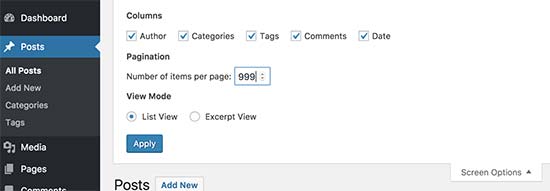
Cela vous permettra d’éditer et de changer rapidement le nom de l’auteur pour un grand nombre de posts.
Vous devez sélectionner tous les posts à l’aide de la case à cocher et ensuite sélectionner éditer dans le menu déroulant des actions en vrac. Après cela, cliquez sur le bouton ‘Appliquer’ pour continuer.
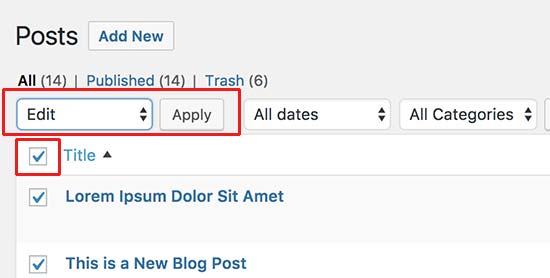
WordPress va maintenant vous montrer les options d’édition en vrac. Vous devez changer l’auteur pour le nom d’auteur générique que vous avez ajouté plus tôt, puis cliquez sur le bouton Mettre à jour.
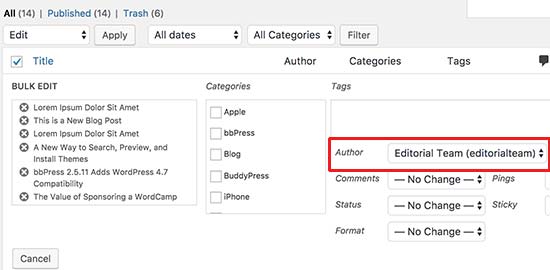
WordPress va maintenant mettre à jour tous les articles sélectionnés et changer le nom de l’auteur. Rappelez-vous, ce processus peut prendre un certain temps en fonction de la vitesse de votre hébergement WordPress.
Si vous avez plus de 999 articles, alors vous devrez aller à la page 2 et répéter le processus.
C’est tout. Vous pouvez maintenant visiter votre site Web pour le voir en action.
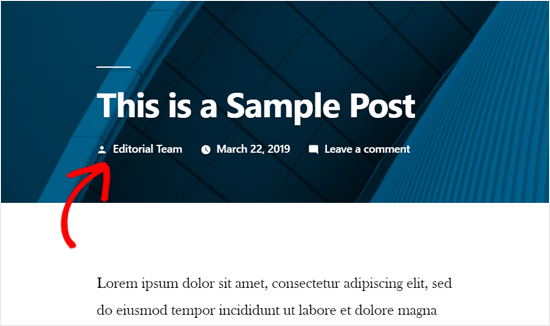
Notre recommandation
Supprimer le nom de l’auteur en utilisant la méthode de codage permet de faire le travail, mais ce n’est pas la meilleure solution. Par exemple, si vous n’utilisez pas un thème enfant, alors une mise à jour du thème remplacera vos modifications.
C’est pourquoi nous recommandons la deuxième méthode pour créer un nom d’auteur générique.
Cette méthode vous permet d’utiliser la fonctionnalité intégrée de WordPress et ne vous oblige pas à modifier le code. Cela ne supprimera pas le nom d’auteur ou les archives mais les rendra génériques. Cela permettra également d’assurer la cohérence de la paternité sur votre site.
Si vous êtes doué pour le codage, alors vous pouvez également utiliser une combinaison des deux approches. Vous pouvez créer un nom d’auteur générique pour publier tous vos articles de blog, puis coder en dur le profil d’auteur dans un thème enfant de WordPress.
Nous utilisons une approche similaire chez WPBeginner. Vous pouvez voir ‘Editorial Staff’ comme auteur pour tous les articles de blog, y compris celui que vous lisez en ce moment.
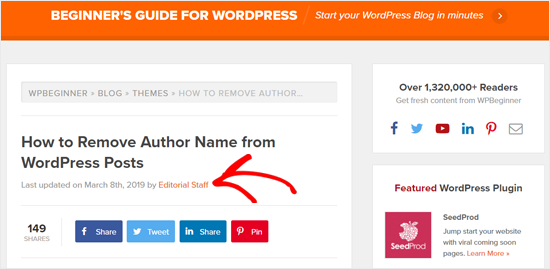
Vous pouvez également le voir dans la boîte d’informations sur l’auteur en bas de l’article.

Si vous voulez ajouter une boîte d’information sur l’auteur comme celle-ci, alors jetez un œil aux meilleurs plugins gratuits de boîte de bio d’auteur.
Nous espérons que cet article vous a aidé à apprendre comment supprimer le nom de l’auteur des articles WordPress. Vous pouvez également consulter notre liste de 30 moyens efficaces pour monétiser votre site Web.
Si vous avez aimé cet article, alors abonnez-vous à notre chaîne YouTube pour des tutoriels vidéo WordPress. Vous pouvez également nous trouver sur Twitter et Facebook.